Affinity Photo2快速擦除图像背景的方法
时间:2024-01-18 13:37:44作者:极光下载站人气:53
Affinity Photo这款图像编辑软件中,提供的功能是非常多的,其中就可以使用到多种画笔工具,比如选取画笔工具进行抠图,颜色替换画笔工具可以对图像的背景进行更改成灰色,而背景擦除画笔工具可以将图像的背景进行快速的去除,只留下主体显示在图片上,但是有部分小伙伴不知道如何在该软件中使用背景擦除画笔工具,其实使用起来是很方便的,只需要使用鼠标左键进行涂抹即可,下方是关于如何使用Affinity Photo2擦除图像背景的具体操作方法,如果你需要的情况下可以看看方法教程,希望对大家有所帮助。

方法步骤
1.首先我们需要在电脑上将我们安装好的Affinity Photo2进行双击运行。
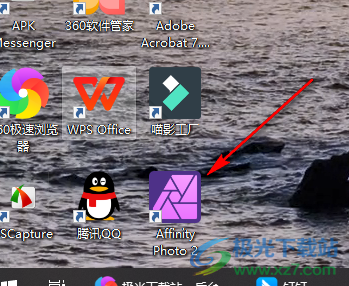
2.这时即可打开该软件的编辑页面,点击【文件】选项,再在打开的子选项中点击【打开】选项,将图像添加进来。

3.这时在左侧的竖排工具栏中,将【擦除画笔工具】图标右键点击,在旁边出现的选项中,选择点击【背景擦除工具】选项。

4.随后,我们需要使用鼠标左键在图片的背景上进行随意的涂抹,那么就会将背景给去除,但是需要注意的是,在涂抹的时候,不要用鼠标在主体上点击,那么就会将主体给去除,用鼠标左键连续在背景上进行来回涂抹即可去除。
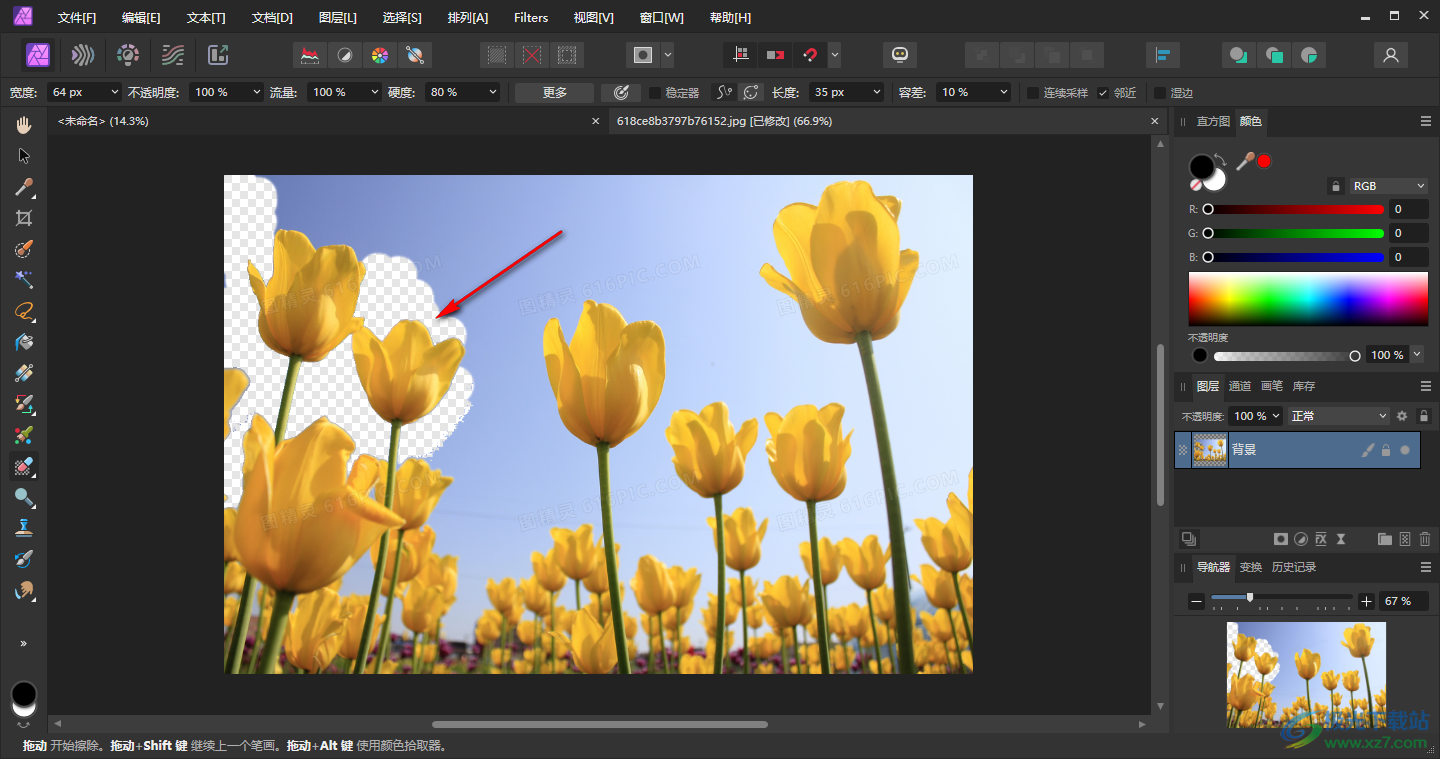
5.并且在去除背景的时候,还可以按下键盘上【】键调节画笔工具的大小来帮助自己快速的去除背景。

以上就是关于如何使用Affinity Photo2去除图片背景的具体操作方法,如果你想要将图像的背景进行快速的去除,那么我们就可以进入通过背景去除工具在图片的背景涂抹即可快速的去除,感兴趣的话可以操作试试。
[download]596794[/download]
相关推荐
相关下载
热门阅览
- 1百度网盘分享密码暴力破解方法,怎么破解百度网盘加密链接
- 2keyshot6破解安装步骤-keyshot6破解安装教程
- 3apktool手机版使用教程-apktool使用方法
- 4mac版steam怎么设置中文 steam mac版设置中文教程
- 5抖音推荐怎么设置页面?抖音推荐界面重新设置教程
- 6电脑怎么开启VT 如何开启VT的详细教程!
- 7掌上英雄联盟怎么注销账号?掌上英雄联盟怎么退出登录
- 8rar文件怎么打开?如何打开rar格式文件
- 9掌上wegame怎么查别人战绩?掌上wegame怎么看别人英雄联盟战绩
- 10qq邮箱格式怎么写?qq邮箱格式是什么样的以及注册英文邮箱的方法
- 11怎么安装会声会影x7?会声会影x7安装教程
- 12Word文档中轻松实现两行对齐?word文档两行文字怎么对齐?
网友评论